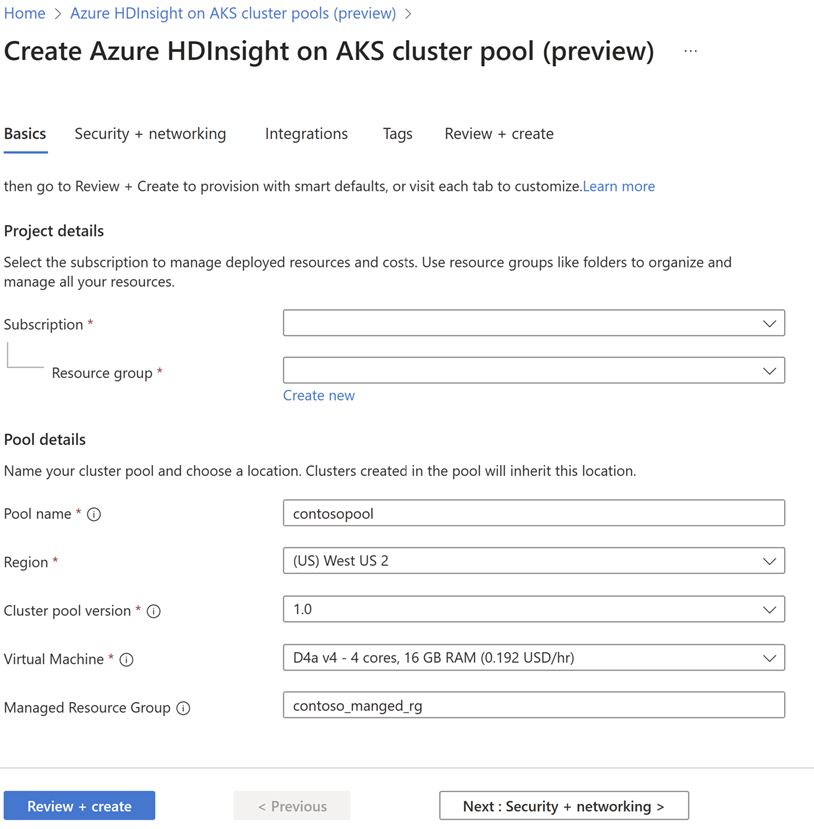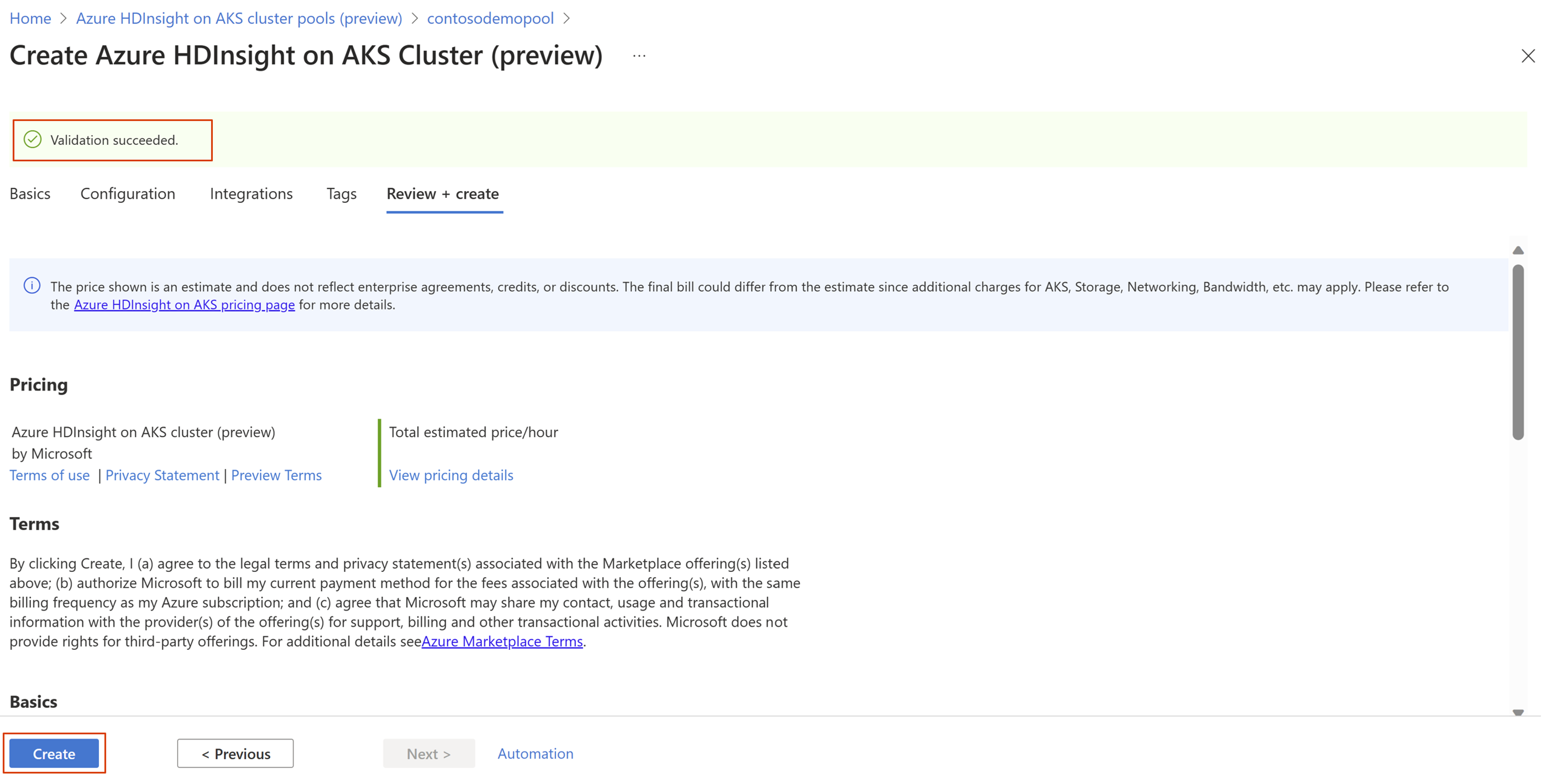إنشاء تجمع نظام مجموعة ومجموعة
هام
هذه الميزة في وضع المعاينة حاليًا. تتضمن شروط الاستخدام التكميلية لمعاينات Microsoft Azure المزيد من الشروط القانونية التي تنطبق على ميزات Azure الموجودة في الإصدار التجريبي أو قيد المعاينة أو التي لم يتم إصدارها بعد في التوفر العام. للحصول على معلومات حول هذه المعاينة المحددة، راجع معلومات معاينة Azure HDInsight على AKS. للأسئلة أو اقتراحات الميزات، يرجى إرسال طلب على AskHDInsight مع التفاصيل ومتابعتنا لمزيد من التحديثات على مجتمع Azure HDInsight.
HDInsight على AKS لديه مفهوم تجمعات نظام المجموعة والمجموعات.
تجمعات نظام المجموعة هي تجميع منطقي للمجموعات وتحافظ على مجموعة من المجموعات في نفس التجمع، مما يساعد في بناء إمكانية تشغيل متداخلة قوية عبر أنواع مجموعات متعددة. يمكن إنشاؤه داخل شبكة ظاهرية موجودة أو خارج شبكة ظاهرية.
يتوافق تجمع نظام المجموعة في HDInsight على AKS مع مجموعة واحدة في البنية الأساسية ل AKS.
المجموعات هي أحمال عمل حساب فردية، مثل Apache Spark أو Apache Flink أو Trino، والتي يمكن إنشاؤها في نفس تجمع نظام المجموعة.
لإنشاء مجموعات Apache Spark أو Apache Flink أو Trino، تحتاج أولا إلى إنشاء تجمع نظام مجموعة.
المتطلبات الأساسية
تأكد من إكمال متطلبات الاشتراك والمتطلبات الأساسية للموارد قبل إنشاء تجمع نظام المجموعة.
إنشاء تجمع نظام مجموعة
تسجيل الدخول إلى مدخل Azure.
في شريط البحث في مدخل Microsoft Azure، اكتب "HDInsight on AKS cluster pool" وحدد "Azure HDInsight on AKS cluster pools" من القائمة المنسدلة.
انقر فوق + «إنشاء»
في علامة التبويب Basics، أدخل المعلومات التالية:
الخاصية الوصف الاشتراك من القائمة المنسدلة، حدد اشتراك Azure الذي تريد إنشاء HDInsight على تجمع مجموعة AKS بموجبه. مجموعة الموارد من القائمة المنسدلة، حدد مجموعة موارد موجودة، أو حدد إنشاء جديد. اسم التجمع أدخل اسم تجمع نظام المجموعة الذي سيتم إنشاؤه. لا يمكن أن يزيد طول اسم تجمع نظام المجموعة عن 26 حرفا. يجب أن يبدأ بحرف أبجدي، وينتهي بحرف أبجدي رقمي، ويجب أن يحتوي فقط على أحرف أبجدية رقمية وواصلات. المنطقة من القائمة المنسدلة، حدد المنطقة لتجمع نظام المجموعة. تحقق من توفر المنطقة. بالنسبة لتجمعات نظام المجموعة في شبكة ظاهرية، يجب أن تكون منطقة الشبكة الظاهرية وتجمع نظام المجموعة هي نفسها. إصدار تجمع نظام المجموعة من القائمة المنسدلة، حدد إصدار مجموعة نظام المجموعة HDInsight على AKS. الجهاز الظاهري من القائمة المنسدلة، حدد حجم الجهاز الظاهري لتجمع نظام المجموعة استنادا إلى متطلباتك. مجموعة الموارد المدارة (اختياري) أدخل اسما لمجموعة الموارد المدارة. يحتفظ بالموارد الإضافية التي تم إنشاؤها بواسطة HDInsight على AKS. حدد Next: Security + networking للمتابعة.
في صفحة Security + networking ، قم بتوفير المعلومات التالية:
الخاصية الوصف الشبكة الظاهرية (VNet) من القائمة المنسدلة، حدد شبكة ظاهرية، وهي في نفس المنطقة مثل تجمع نظام المجموعة. الشبكة الفرعية من القائمة المنسدلة، حدد اسم الشبكة الفرعية التي تخطط لإقرانها بتجمع نظام المجموعة. حدد Next: Integrations للمتابعة.
في صفحة التكاملات ، قم بتوفير المعلومات التالية:
الخاصية الوصف Log Analytics (اختياري) حدد هذا الخيار لتمكين تحليلات السجل من عرض الرؤى والسجلات مباشرة في مجموعتك عن طريق إرسال المقاييس والسجلات إلى مساحة عمل Log Analytics. Azure Prometheus يمكنك تمكين هذا الخيار بعد اكتمال إنشاء تجمع نظام المجموعة. حدد Next: Tags للمتابعة.
في صفحة العلامات ، أدخل أي علامات (اختياري) تريد تعيينها إلى تجمع نظام المجموعة.
الخاصية الوصف الاسم أدخل اسما (مفتاحا) يساعدك على تحديد الموارد استنادا إلى الإعدادات ذات الصلة بالمؤسسة. على سبيل المثال، "البيئة" لتعقب بيئة التوزيع لمواردك. القيمة أدخل القيمة التي تساعد على الارتباط بالموارد. على سبيل المثال، "الإنتاج" لتحديد الموارد المنشورة في الإنتاج. Resource حدد نوع المورد القابل للتطبيق. حدد Next: Review + create للمتابعة.
في صفحة Review + create ، ابحث عن رسالة Validation succeeded في أعلى الصفحة ثم انقر فوق Create.
يتم عرض صفحة النشر قيد المعالجة أثناء إنشاء تجمع نظام المجموعة، ويتم عرض صفحة اكتمال النشر بمجرد نشر تجمع نظام المجموعة بالكامل وجاهز للاستخدام.
إذا انتقلت بعيدا عن الصفحة، يمكنك التحقق من حالة النشر بالنقر فوق أيقونة الإعلامات.
تلميح
لاستكشاف أخطاء التوزيع وإصلاحها، يمكنك الرجوع إلى هذه الصفحة.
بمجرد اكتمال نشر تجمع نظام المجموعة، استمر في استخدام مدخل Microsoft Azure لإنشاء مجموعة Trino وFlink وSpark.
إنشاء نظام مجموعة
هناك ثلاث طرق لإنشاء Azure HDInsight على نظام مجموعة AKS من مدخل Microsoft Azure:
- ابحث عن "Azure HDInsight على نظام مجموعة AKS" وأنشئه من السوق.
- ابحث عن "Azure HDInsight on AKS clusters" وحدده في مدخل Microsoft Azure لإنشاء نظام مجموعة من الصفحة التي تسرد جميع HDInsight على مجموعات AKS.
- إنشاء نظام مجموعة عن طريق تحديد جديد في صفحة نظرة عامة لتجمع نظام مجموعة موجود. في هذا الخيار لديك طريقتان لإنشاء أنظمة المجموعات.
إنشاء نظام المجموعة عن طريق توفير الحد الأدنى من المدخلات عن طريق عدم استخدام التكوين المتقدم. يقوم هذا الخيار بملء حقول تكوين المتطلبات الأساسية مسبقا باستخدام الإعدادات الافتراضية الذكية وإنشاء الموارد الإلزامية تلقائيا.
يتم ملء حجم وحدة SKU للجهاز الظاهري مسبقا بأقل تكلفة موصى بها SKU. في حالة عدم وجود أي SKU موصى به، يتم ملء مسبقا مع SKU مع أقل vCores والحد الأقصى للحصة النسبية المتاحة في وقت إنشاء نظام المجموعة. سيتم إنشاء نظام المجموعة بعدد ثابت افتراضي من خمس عقد. سيكون لمجموعات Flink و Trino عقدتان رئيستان بينما سيكون لمجموعات Spark ثلاث عقد رئيسية.
سيتم إنشاء الهوية المدارة وحساب التخزين المعين من قبل المستخدم تلقائيا في مجموعة الموارد المدارة. يمكنك مراجعة تكوينات نظام المجموعة، والتي سيتم إنشاؤها في علامة التبويب Review+create. بمجرد النقر فوق إنشاء، يتم عرض صفحة "النشر قيد التقدم" أثناء إنشاء نظام المجموعة. سيتم عرض رسالة "اكتمل النشر الخاص بك" بمجرد نشر نظام المجموعة بالكامل وجاهز للاستخدام.
إذا كنت ترغب في الحصول على مزيد من المرونة لتخصيص تكوينات نظام المجموعة، قم بتبديل "استخدام التكوين المتقدم" إلى تشغيل.
هام
لإنشاء نظام مجموعة في تجمع مجموعة جديد، قم بتعيين دور عامل AKS MSI "عامل الهوية المدارة" على الهوية المدارة المعينة من قبل المستخدم التي تم إنشاؤها كجزء من المتطلبات الأساسية للموارد. عندما يكون لدى المستخدم إذن لتعيين أدوار Azure RBAC، يتم تعيينه تلقائيا.
يتم إنشاء الهوية المدارة لعامل AKS أثناء إنشاء تجمع نظام المجموعة. يمكنك تحديد الهوية المدارة لعامل AKS بواسطة (اسم clusterpool)-agentpool. اتبع هذه الخطوات لتعيين الدور.
لبدء التشغيل السريع، راجع الخطوات التالية.
عند اكتمال إنشاء تجمع نظام المجموعة، انقر فوق Go to resource من صفحة Your deployment is complete أو منطقة Notifications . إذا لم يكن خيار الانتقال إلى المورد متوفرا، فاكتب HDInsight على تجمع نظام مجموعة AKS في شريط البحث على مدخل Microsoft Azure، ثم حدد تجمع نظام المجموعة الذي قمت بإنشائه.
انقر فوق + نظام مجموعة جديد من ثم قم بتوفير المعلومات التالية:

الخاصية الوصف الاشتراك بشكل افتراضي، يتم ملؤه بالاشتراك المستخدم لتجمع نظام المجموعة. مجموعة الموارد بشكل افتراضي، يتم ملؤها بمجموعة الموارد المستخدمة لتجمع نظام المجموعة. تجمع نظام المجموعة يمثل تجمع نظام المجموعة الذي يجب إنشاء نظام المجموعة فيه. لإنشاء مجموعة في تجمع مختلف، ابحث عن تجمع نظام المجموعة هذا في المدخل وانقر فوق + New cluster. المنطقة بشكل افتراضي، يتم ملؤها بالمنطقة المستخدمة لتجمع نظام المجموعة. إصدار تجمع نظام المجموعة بشكل افتراضي، يتم ملؤه بالإصدار المستخدم لتجمع نظام المجموعة. HDInsight على إصدار AKS من القائمة المنسدلة، حدد إصدار HDInsight على AKS. لمزيد من المعلومات، راجع تعيين الإصدار. نوع شبكة نظام المجموعة من القائمة المنسدلة، حدد نوع نظام المجموعة الذي تريد إنشاؤه: Trino أو Flink أو Spark. حزمة نظام المجموعة حدد حزمة نظام المجموعة مع إصدار المكون المتوفر لنوع نظام المجموعة المحدد. اسم شبكة نظام المجموعة أدخل اسم نظام المجموعة الجديد. الهوية المُدارة التي يعيّنها المُستخدم حدد الهوية المدارة لاستخدامها مع نظام المجموعة. حساب التخزين (ADLS Gen2) حدد حساب تخزين وحاوية تمثل الموقع الافتراضي لسجلات نظام المجموعة والإخراجات الأخرى. وهو إلزامي لنوع مجموعة Apache Flink وSpark. الشبكة الظاهرية (VNet) الشبكة الظاهرية لنظام المجموعة. وهي مشتقة من تجمع نظام المجموعة. الشبكة الفرعية الشبكة الفرعية للشبكة الظاهرية لنظام المجموعة. وهي مشتقة من تجمع نظام المجموعة. انقر فوق Next: Configuration للمتابعة.
في صفحة التكوين ، قم بتوفير المعلومات التالية:

الخاصية الوصف حجم عقدة الرأس هذه القيمة هي نفس حجم عقدة العامل. عدد العقد الرئيسية يتم تعيين هذه القيمة بشكل افتراضي استنادا إلى نوع نظام المجموعة. حجم عقدة العامل من القائمة المنسدلة، حدد SKU الموصى به أو يمكنك اختيار SKU المتوفر في اشتراكك بالنقر فوق Select VM size. عدد عقد العامل حدد عدد العقد العاملة المطلوبة لنظام المجموعة. التحجيم التلقائي (اختياري) حدد هذا الخيار لتمكين إمكانية التحجيم التلقائي تكوين Shell الآمن (SSH) (اختياري) حدد هذا الخيار لتمكين عقدة SSH. من خلال تمكين SSH، يتم إنشاء المزيد من عقد الجهاز الظاهري. إشعار
سترى قسما إضافيا لتوفير تكوينات الخدمة لمجموعات Apache Flink.
انقر فوق التالي: عمليات التكامل للمتابعة.
في صفحة التكاملات ، قم بتوفير المعلومات التالية:

الخاصية الوصف Log Analytics (اختياري) حدد هذا الخيار لتمكين تحليلات السجل من عرض الرؤى والسجلات مباشرة في مجموعتك عن طريق إرسال المقاييس والسجلات إلى مساحة عمل Log Analytics. Azure Prometheus (اختياري) حدد هذا الخيار لتمكين Azure Managed Prometheus من عرض Insights والسجلات مباشرة في مجموعتك عن طريق إرسال المقاييس والسجلات إلى مساحة عمل Azure Monitor. إشعار
لتمكين Log Analytics وAzure Prometheus، يجب تمكينه أولا على مستوى تجمع نظام المجموعة.
انقر فوق التالي: العلامات للمتابعة.
في صفحة العلامات ، أدخل أي علامات (اختياري) تريد تعيينها إلى نظام المجموعة.

الخاصية الوصف الاسم أدخل اسما (مفتاحا) يساعدك على تحديد الموارد استنادا إلى الإعدادات ذات الصلة بالمؤسسة. "البيئة" لتعقب بيئة التوزيع لمواردك. القيمة أدخل القيمة التي تساعد على الارتباط بالموارد. "الإنتاج" لتحديد الموارد المنشورة في الإنتاج. Resource حدد نوع المورد القابل للتطبيق. حدد Next: Review + create للمتابعة.
في صفحة Review + create ، ابحث عن رسالة Validation succeeded في أعلى الصفحة ثم انقر فوق Create.
يتم عرض صفحة التوزيع قيد المعالجة أثناء إنشاء نظام المجموعة، ويتم عرض صفحة "النشر الخاص بك مكتمل" بمجرد نشر المجموعة بالكامل وجاهزة للاستخدام.
تلميح
لاستكشاف أخطاء التوزيع وإصلاحها، يمكنك الرجوع إلى هذه الصفحة.